【Word】文字に影を付ける簡単な方法|色の変更も!
当ページのリンクには広告が含まれている場合があります。

ワードの「文字の効果と体裁」を利用すると、入力した文字列に簡単に影を付けることができます。
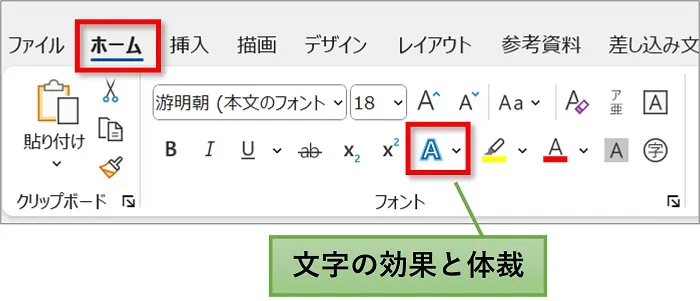
文字を目立たせたいときに便利です!
そこで本記事ではワードで「文字に影を付ける簡単な方法」と「影の色の変更方法」を紹介します。
目次
ワードで文字に影を付ける簡単な方法
文字に影を付けると、文字が浮き出た感じになります。
以下の手順で文字に影を付けます。
①影を付けたい文字を選択します。

②「文字の効果と体裁」をクリックし、「影」にポイントをします。
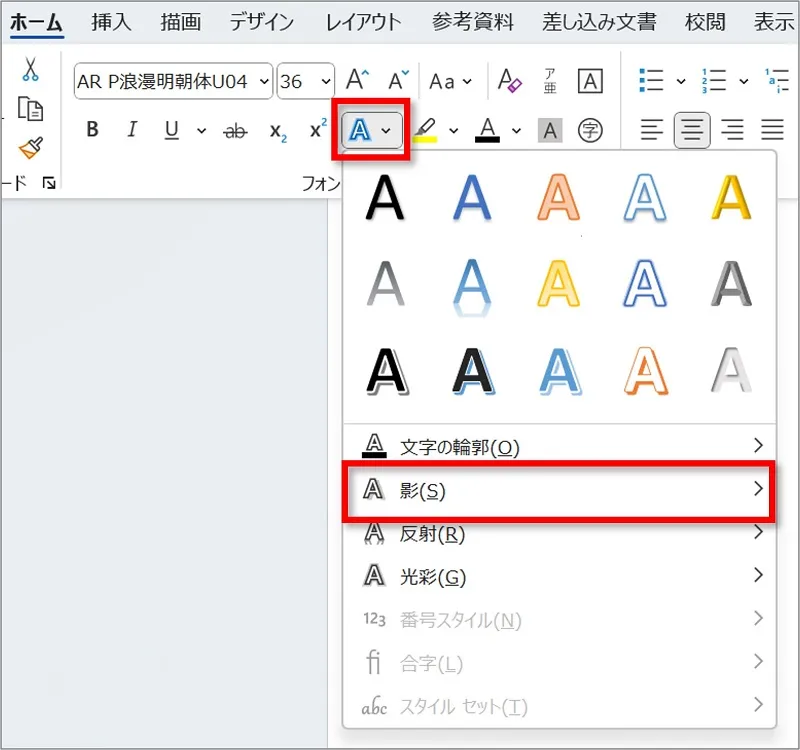
③影を選択します。
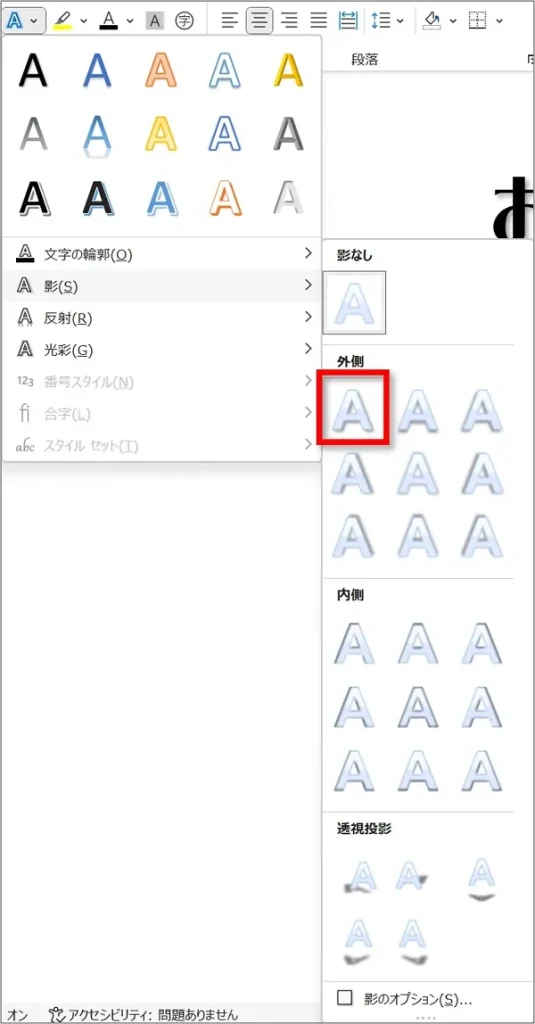
④文字に影が付きます。

ワードで文字に影 色を変更するには
「影のオプション」から影の色を変更することができます。
①「文字の効果と体裁」→「影」→「影のオプション」の順にクリックします。
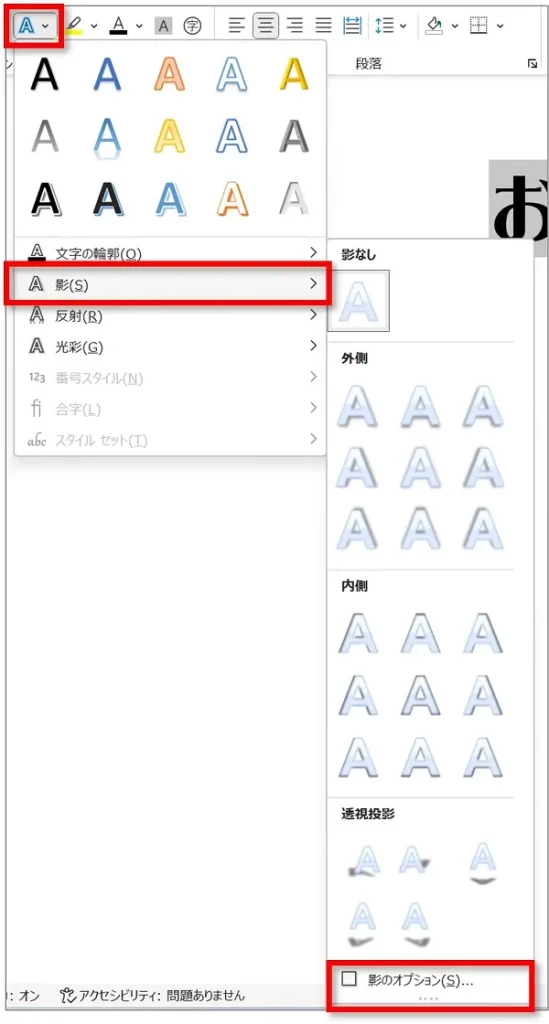
②「文字の効果と体裁」の作業ウインドウが表示されます。
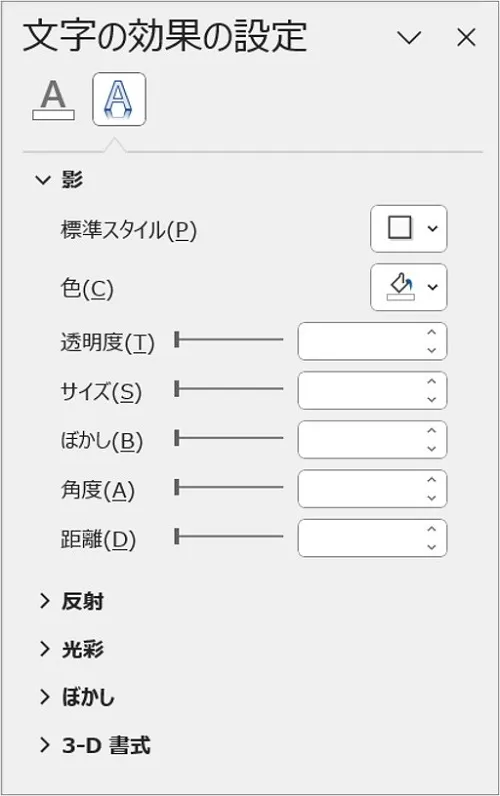
③「標準スタイル」をクリックし影を付けます。
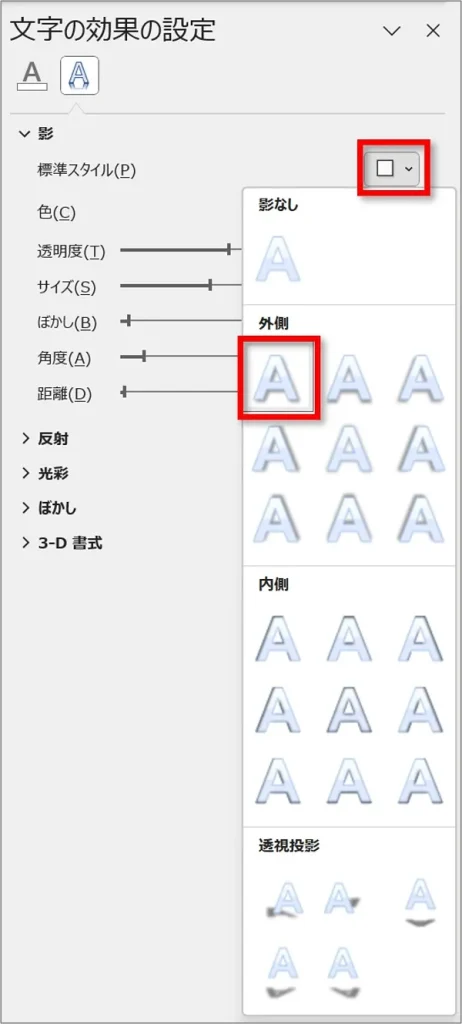
④「色」をクリックし、好きな色を選択します。
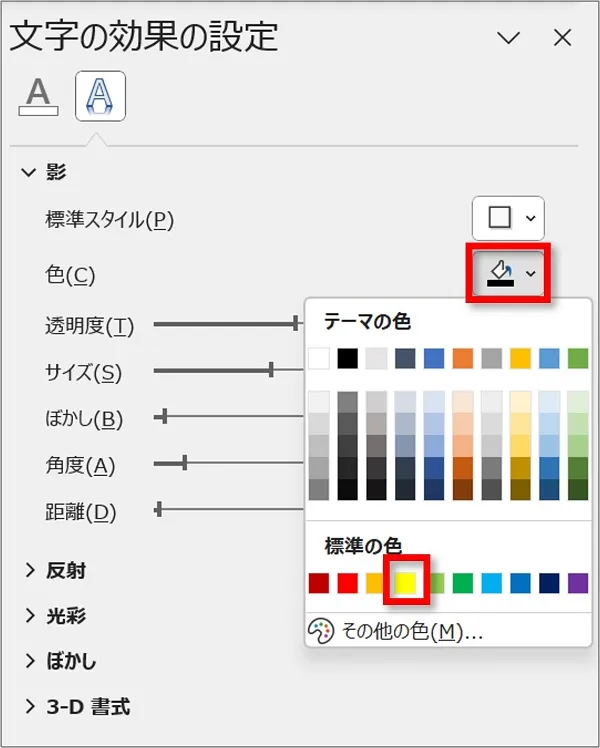
⑤影の色が変更になります。
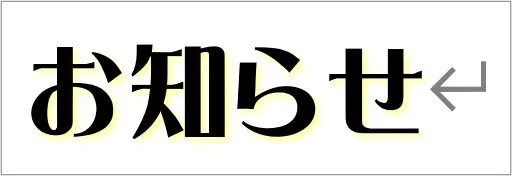
おわりに
ワードで「文字に影を付ける簡単な方法」と「影の色の変更方法」を解説してきました。
「影のオプション」で影の「距離」や「角度」を変更すると、さらに印象の変わる文字に変更することができます。
いろいろとお試しください。
あわせて読みたい


【Word入門まとめ】初心者におすすめの使い方記事リンク集
Wordの使い方をゼロから知りたい方向けに、当サイトで紹介している初心者向け記事をまとめました。見たい機能から選べます。 Wordの基礎知識 ワードの基礎知識を紹介し…
【脱初心者】Word のスキルアップを目指しませんか?
おすすめ公式テキスト

Wordの基本から応用まで、実務レベルをしっかり身に着けたい方へ。
わからない部分が多くて遠回りになってしまう前に、体系的に学べるテキストを選びませんか?
「Odyssey式 MOSテキスト Word 365」は、本と動画で体系的に学習。資格取得が目的な人にはもちろん、スキルアップを目指した人にもおすすめです。
 ちあき
ちあきちあきめもblogは同社のMOS Excel 365テキスト執筆に参加しています。

